FS1120调试说明
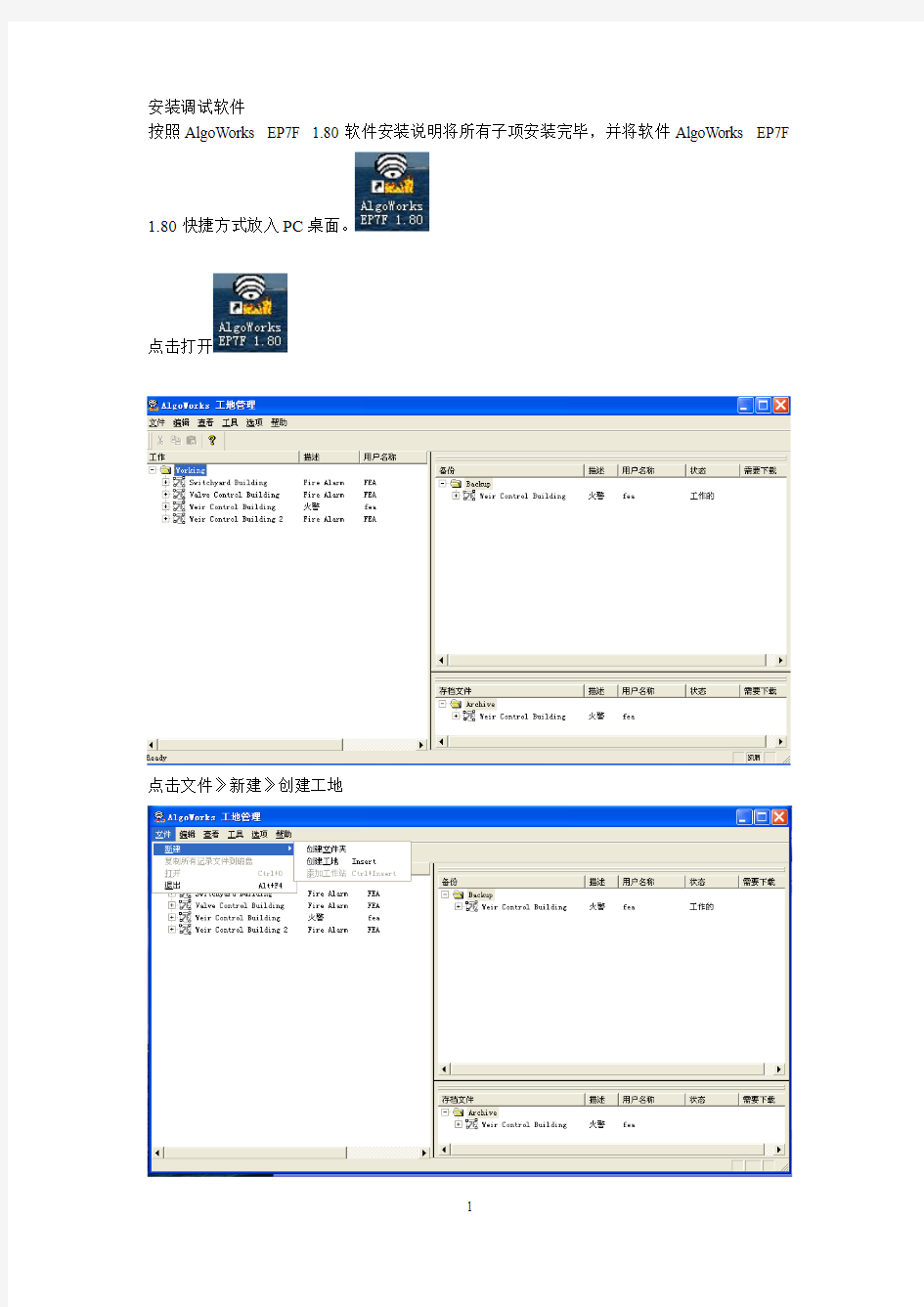
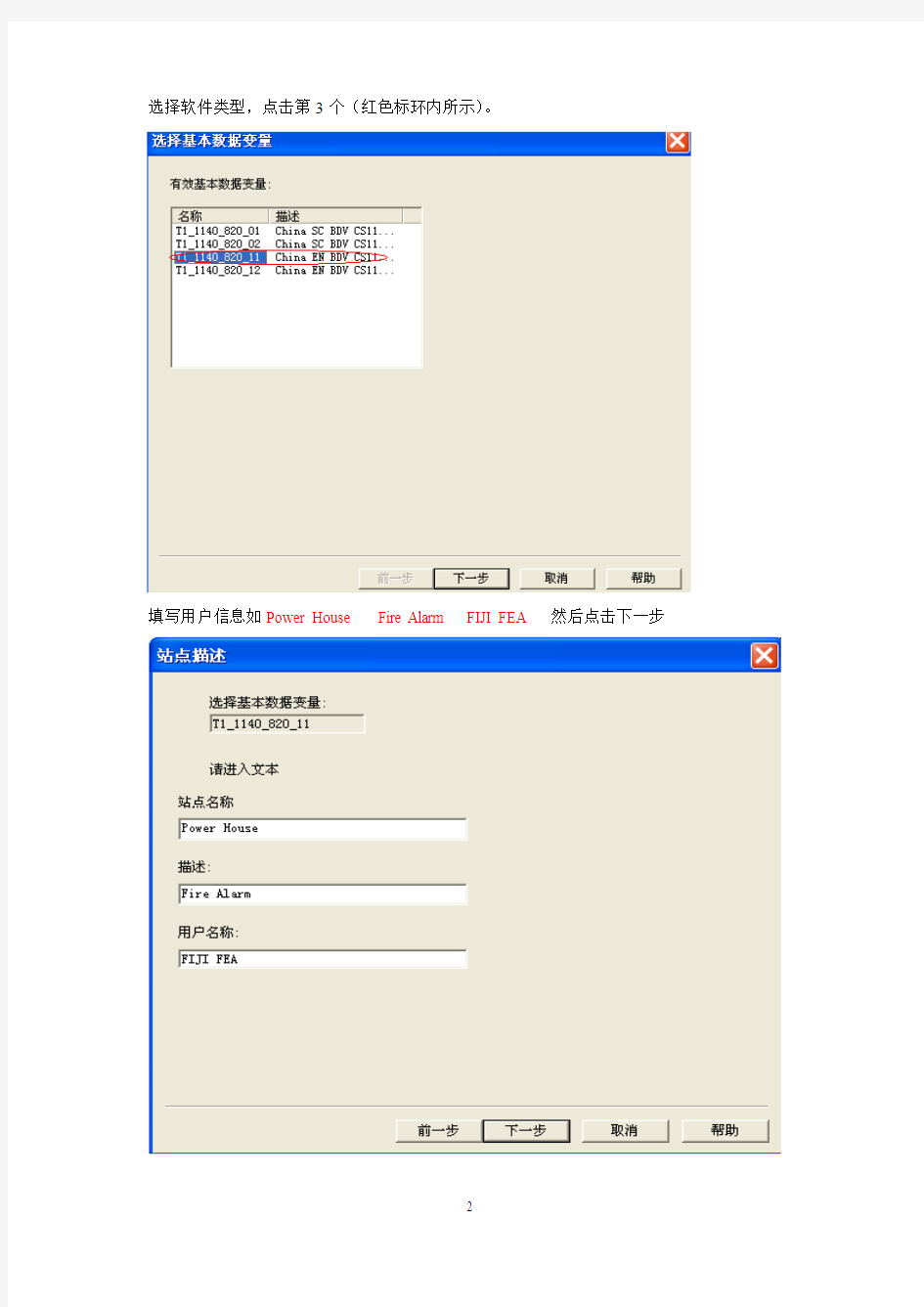
安装调试软件
按照AlgoWorks EP7F 1.80软件安装说明将所有子项安装完毕,并将软件AlgoWorks EP7F 1.80快捷方式放入PC桌面。
点击打开
点击文件》新建》创建工地
选择软件类型,点击第3个(红色标环内所示)。
填写用户信息如Power House Fire Alarm FIJI FEA然后点击下一步
添加设备板卡(如红色标环内所示),点击完成。
双击Power House目录下CC11/1进入编程界面
新界面下将光标移动到第一分区(Area),右键后点击创建节点
选择节点类型SE fire(如红色标环内所示),点击确认
光标移动至1/SE fire(如红色标环内所示),点击右键创建报警节点
点击ZO single(如红色标环内所示),点击确认;
键入房间分区名称如Control Room(如红色标环内所示),
光标移至ZO single 点击右键,创建报警探头,选择第一个烟感(如红色标环内所示),
创建完成后显示一下图标
消防联动系统操作流程
消防联动系统操作流程 一、遇到火灾的应急处理 当遇到烟感、温感、手动报警装置、水流模块等报火警时,监控室应立即通知安全部警员到现场进行确认。属误报,反馈监控室。监控室在《消防监控运行及信息处理记录》上填写记录;属实警,应该: 1、现场的警员应立即按下一个就近的手动报警器(此时,消防主机会自动确认为发生火灾,以便监控室进行联动操作); 2、同时用对讲机通知监控室; 3、然后,用就近的灭火器实施扑救;火势较大时,在保护自身安全的前提下,实施扑救,等待协助。 监控室收到火警的反馈后、应立即: 1、将通用火灾报警控制器联动面板中“手动联动”转为“自动联动”;将直接联动控制钥匙打为水平(开)状态。 2、同时,拨打119火警报警电话。清楚说明“信托大厦,东新街232号,尚德路与东新街什字西南角,某某层某侧发生火灾”。(说明某侧是为了消防队员根据具体位置采取最为有效的扑救措施,比如:消防车或云梯可就近停放) 3、通知安全部任意人员火势状况,以便快速组成消防安全应急分队。通知到的人员负责召集消防安全应急分队,并负责将四部电梯归底至一层。
4、用对讲机或电话通知工程部(夜间通知值班人员),以便:(1)配电室人员保证与火灾有关电源的关闭;保证消防供电;正确排除故障。 (2)暖通室人员保证消防供水;五分钟内关闭天然气总阀;正确排故。 (3)设备运行人员保证正压风机、排烟风机和消防加压泵正常运行。 5、通知安全管理领导小组成员(见大厦火灾扑救方案流程图)赶到应急指挥中心(监控室)按照《消防扑救方案》组织扑救。安全部人员应熟悉此方案,在安全领导小组成员未到达之前,由值班班长负责按照消防扑救方案组织扑救。二、各联动系统的自动联动情况及应急的手动操作(必须是消防主机确认为火灾、联动系统由手动转为自动,并且联动控制钥匙打到水平状态后): 1、送风排烟系统 (1)、新风机自动切断,排烟机自动启动。 (2)、正压送风机自动启动。 手动以上两项工程部通过手动操作也可以启动,另外在联动面板中点击相应的按钮也能启动系统。 (3)、防火卷帘门自动降半,30秒后自动关闭。 手动在联动面板中点击相应的按钮也能启动该系统,某一防火卷帘门可通过设置在该防火卷帘门两侧的防火卷帘开
[计算机]软件安装及使用说明
光盘内包含及说明: 河北德恒光电科技DH系列舞动卡软件 NTE环境新:控制卡软件所需要的计算机运行环境,必备。动画库:通用的动画库,含部分行业GIF动画。 文字动画:第三方软件,用于制作简单的文字GIF动画用。软件安装及使用说明:软件安装及控制卡应用说明。 第一步、软件安装说明 1、了解自己使用控制卡型号,安装控制卡程序; 2、安装后桌面控制卡软件对应图标; 3、双击桌面软件图标。
①出现,或者无反应,请安装光盘内“NTE环境新”后启动软件; ②软件正常启动后及安装完成; 4、软件启动正常后即可按以下步骤操作。 第二步、控制卡与显示屏连接检测 1、将显示屏连接后,与控制卡连接,注意电源线的正负,切勿接反; 2显示屏上电后,按控制卡上测试按键: ①显示屏会出现测试状态,如斜扫、全红等,此时控制卡与显示屏连接成功; ②显示屏出现黑屏或者全亮,将和控制卡连接的排线全部拔掉,从最上面一排开始插排线,全黑排线则是插反,检查控制卡和单元板上面排线的红线是否朝向一致,一次类推其他排线。 3、显示屏测试正常后,按照以下步骤继续。
第三步、计算机软件设置及与控制卡连接1、打开软件,界面如下。(串口卡步骤1-10,U盘卡步骤11-)
2、点击菜单栏“文件”,“新建”,写好项目名称后,保存即可。 3、点击菜单栏里“设置”按钮,在下拉的菜单里选择“屏设置”,打开屏参设置对话框,如下图所示:
4、在控制卡选项中,选择对应控制卡DH-F01; 显示屏列表区可增加,便于多屏调试
5、使用串口时请将串口线连接好(勿带电插拔串口)请首先设置串口号(串口号在计算机设备管理器中查找),点击通讯检测。 在硬件连接正常,并且确保硬件没有问题的情况下,会出现“连接成功”,连接不通会出现“连接失败”。 6、在屏参设置下面选择单元板,设置显示屏的宽、高,此处为单元板的块数(非点数),然后点击“确定”。 7、点击“字幕”或者“文本”“图片”“动画”,添加节目元素。(字幕为单行显示,文本为多行显示) 通过屏显示框下部的按钮对节目元素进行预览、大小、位置的编辑,或手动拉送黄色边框进行编辑。 8、双击绿色的区域;
LED显示屏控制软件操纵使用说明(灵信V3.3)
第一章概述 1.1 功能特点 《LED Player V3.3》是本公司新推出的一套专为LED显示屏设计的功能强大,使用方便,简单易学的节目制作、播放软件,支持多种文件格式:文本文件,WORD文件,图片文件(BMP/JPG/GIF/JPEG...),动画文件(SWF /Gif)。 2.2 运行环境 操作系统 中英文Windows/7/NT/XP 硬件配置 CPU: 奔腾600MHz以上 内存:128M 相关软件 OFFICE2000--如需WORD文件必须安装
第二章安装与卸载 2.1 安装 《LED Player》软件安装很简单,操作如下:将LED Player播放软件的安装光盘插入电脑光驱,即可显示LED Player播放软件的安装文件,双击LED Player,即可实现轻松安装。 《LED Player》软件安装成功后,在【开始】/【程序】里将出现“LED软件”程序组,然后进入该程序组下的“LED Player”,单击即可运行,如图所示, opyright ? 2005-2007 Listen tech. All Rights Reserved 灵感设计诚信 同时,桌面上也出现“LED Player”快捷方式:如右图所示,双击它同样可以启动程序。
2.2 卸载 《LED Player》软件提供了自动卸载功能,使您可以方便地删除《LED Player》的所有文件、程序组和快捷方式,用户可以在“LED软件”组中选择“卸载LED Player”,也可在【控制面板】中选择【添加/删除程序】快速卸载. 第三章使用详解 3.1 节目组成 每块显示屏由一个或多个节目页组成。节目页是用来显示用户所要播放的文本、图片、动画等内容。区域窗口有十一种:图文窗、文本窗、单行文本窗、静止文本窗、时间窗、正计时窗、倒计时窗、模拟时钟窗、表格窗、动画窗、温度窗。 文件窗:可以播放各种文字、图片、动画、表格等几十种文件。 文本窗:用于快速输入简短文字,例如通知等文字。 单行文本窗:用于播放单行文本,例如通知、广告等文字。 静止文本窗:用于播放静止文本,例如公司名称、标题等文字。 时间窗:用于显示数字时间。 计时窗:用于计时,支持正/倒计时显示。
自动螺丝机说明书
自动螺丝机说明书 Document number:WTWYT-WYWY-BTGTT-YTTYU-2018GT
自动锁螺丝机 (SCREW-160/180II/320 ) 目录 一、自动锁螺丝机功能简介 (01) 二、主画面概要 (01) 三、主界面功能介绍 (02) 四、参数设置界面介绍··················-03~04- 五、螺丝规格界面介绍 (05) 六、教导(模拟手柄)界面介绍 (06) 七、步骤镜像界面介绍 (07) 八、参数复制界面介绍 (08) 九、其他设置界面介绍 (09) 十、坐标校正界面介绍 (10) 十一、文件管理界面介绍 (11) 十二、产量报表界面介绍 (12) 十三、USB复制界面介绍 (13) 十四、螺丝供给器和电批调节 (14) 十五、程序制作简易流程 (15) 十六、故障排除 (16)
十七、维护与保养 (17) 十八、技术参数 (17) 十九、售后服务 (18) 二十、注意事项 (18) 二十一、易损伤配件表···················-19~22- 一、自动锁螺丝机功能简介 1.全中文界面,动态显示运行状态,直观可见的参数 2.密码保护功能、保护系统参数不被随意更改 3.程序之间有阵列复制、参数复制功能 4.程序具有坐标部分校正、整体校正功能、节省手动调试程序的时间 5.具备插入、手动输入坐标、删除功能、方便快速修改及制作程序 6.单步自动定位功能,极大的方便程序的制作确认及坐标修复等 7.大容量储存数据程序使用时可随意切换调用 8.自动防呆感应、流水式作业平台高效、节省人工、节约成本 二、主要面概要 人机界面由以下供13界面组成: 1.主界面 2.参数设置 3.螺丝规格 4.教导 5.步骤镜像 6.参数复制
消防系统使用说明
机房消防系统简易操作说明 当听到有报警声音后,首先观测防护区是否发生火灾: 一、未见防护区发生火灾处理方法: 1、到消防气体主机处,按气体灭火控制器上的消音键消除报警声音,再查看火灾报警控制器液晶显示屏上显示的报警的类型和位置; 2、此情况可能是由于某种干扰引起的误报,按下控制器面板上的复位键,输入复位密码“******”,然后按下“确认”键,系统复位后会正常继续运行; 3、复位后若仍报警,则通知我公司: 把报警点记录下来等我公司消防工程师来维护时查明原因,如果是报警设备坏了现场工程师能修理及时修理,然后在把它安装上,如设备需要更换工程师带回公司更换。 二、防护区发生火灾处理方法: 1、当发现机房有火灾发生,且火势未起时,可以酌情利用现场的配置的手提二氧化碳灭火器进行灭火; 2、如果火势已起,人员应立即离开发生火灾的机房,并关闭发生火灾的机房大门。启动七氟丙烷气体进行灭火。启动方式如下: (1)、按下发生火灾机房门口的气体启动按钮,30秒延时后,相应机房的七氟丙烷气体喷射进行灭火; (2)、到气体灭火控制器处,按下标有发生火灾机房标志的红色气体启动按钮,相应机房的七氟丙烷气体立即喷射进行灭火。 (3)当发出火情警报,在延时时间内却发现有异常情况下不需启动灭火系统进行灭火时,可按下手动控制盒或控制器上的紧急停止按钮,即可停止灭火
控制器灭火指令的发出。 3、释放气体进行灭火时人员应远离现场以免发生意外。 注:气体喷洒后,机房门头放气指示灯闪烁。 三、误操作处理方法: 当误按下机房门口的启动按钮时,在三十秒延时内,按下相应停止按钮,通知我公司消防工程师对系统进行恢复处理。 四、气体系统设备的日常维护: 使用单位应定期对七氟丙烷气体灭火钢瓶气密性进行检查,检查方法是观察钢瓶上的压力表指数是否在规定正常的范围内,如果已低于正常范围,即通知我公司对钢瓶进行充装维修。 ************工程有限责任公司 400电话: 电话:
金蝶KIS标准版的安装及操作手册
金蝶KIS标准版的操作手册 ?标准版的安装、注册及启动 ?账套建立和系统初始化 ?KIS标准版功能介绍 一、标准版程序的安装及加密狗注册 1.单击安装程序里的安装文件“KISSetup.exe".图1.1 2.选择“金蝶KIS标准版”安装 图1.2 3.单击“下一步”继续 图1.3
4.选择“是” 图1.4 5.单击“下一步”继续 图1.5 6.用户名、公司名称和序列号可以保留默认,单击“下一步”继续 图1.6
7.软件默认安装在“C:盘”(图1.7),单击“浏览”修改软件安装目录(见图1.8) 图1.7 8.把“路径”里的C改成D,“确定” 图1.8 9.“下一步” 图1.9
10.安装程序进入自动安装阶段,图1.10 11.安装完成后,如提示需要重启电脑,建议重启电脑。选择“是,立即重新启动计算机”--“完成”。 图1.11 网上注册: 产品包装盒内用户机密函件上有注册需要用到软件序列号和CDKEY。详细的注册步骤如下: 1.首先请您进入金蝶KIS注册网站,地址为https://www.360docs.net/doc/fd19121244.html, 。
2.在金蝶产品注册页面的【产品序列号】栏中输入产品包中金蝶用户机密函件里的软件序 列号,【CDKEY】栏中输入CDKEY,然后输入验证码。勾选“我需要在正式生产环境上进行产品注册”选项后点击【我要注册】按钮,进入金蝶用户注册表。 3.在金蝶用户注册表中输入您的资料信息:公司名称、通讯地址、客户类型、行业、企业性质、企业规模、国家、省份、市/地区、电话、传真、电子邮件、企业网址、邮政编码、联系人、手机、经销商、购买时间。 ?要完整、正确的输入正确的企业信息。 ?客户类型、行业、企业性质、企业规模、国家、省份可用下拉框进行选择。 ?带有(*)号的信息为必须输入的信息。
LXM调试软件Somove使用说明
L X M26调试软件S o m o v e使用说明安装LXM26调试软件调试软件 如果没有安装Somove,需要先安装Somove 下载地址: 安装好Somove 后需要安装Lexium26 的DTM 下载地址: 软件注册 如果尚未注册软件系统会自动提示注册,注册是免费的。 连接电脑 Lexium26通过CN3口(modbus485)和电脑进行通讯,施耐德标准通讯线缆型号是TCSMCNAM3M002P,此电缆连接电脑一端为USB口 在第一次进行调试时,需要查明电脑分配给此调试电缆的COM口,打开硬件管理器就可以看到,此处为COM4 确认COM口后,需要在Somove里面设定对应的COM口,单击编辑链接 选择modbus串行,并单击最右边编辑图标 选择对应的COM端口,单击应用并确定
然后电脑和伺服驱动器的通讯就可以开始了,单击连接 选择Lexium26 ,并单击连接 参数上载后后可以进行Somove在线调试 我的设备 用途:我的设备页面用于显示伺服驱动器和电机的基本信息,包括 驱动器型号 驱动器序列号 驱动器固件版本 电机型号 驱动器额定/峰值电流 电机额定/峰值转速 电机额定/峰值扭矩 … 参数列表 用于:参数列表页面用于设置驱动器P参数,可以按照P参数组开设置,也可以按照操作模式来设置。 相关参数说明可以在Lexium26手册第九章查询
错误内存 用途:错误内存界面用来查看伺服的故障历史,可以显示当前故障,已经5次历史故障,并且指明故障原因和处理方式。 可视化 用途:可视化界面用于显示以下信号的状态或者数值 数字输出/输出 模拟量输入/输出 指定参数的数值 指定参数显示需要 1.选定要显示的参数 2.在右侧区域用鼠标选择显示区域 示波器 用途:可同时捕捉驱动器内部的最多4个变量,例如电流、电压、位置误差、实际速度等,并绘制成以时间为横坐标的曲线图,以此观察驱动器及电机的运行性能是否符合要求,并相应的做出控制环参数调整。 左侧三个输入区域分别用于: Channels:选择希望监视的参数 Trigger:选择开始捕捉参数的触发条件 Settings:选择需要做出调整的控制环参数 这三个输入区域可以分别用右侧示波器栏顶部的三个按钮打开 这是右侧示波器栏顶部的一排按钮,它们的功能是这样的: :用于打开和关闭左侧三个输入区域 :用于加载和保存捕捉到的波形文件 :用于导出和导入示波器的配置文件 :分别用于给波形曲线加注释,将波形拷贝为图形文件(*.png),设置FFT功能的采样参数 :用于对波形进行放大、缩小、移动 :分别用于在波形上加两个光标以准确读出光标点的数值,在示波器上显示波形名称样例,对波形进行FFT转换观察频域分布 示波器的一般使用顺序为: 1.在左边第一个输入区域中选择希望捕捉的参数: 1)按打开可以捕捉的参数列表,示波器同时最多捕捉4个参数
自动锁螺丝机的普及知识
自动打螺丝机是通过各类电动、气动元器件实现螺丝的自动输送、拧紧、检测等工序,通过设备来简化螺丝紧固工序,达到减少人工数量及减少人工误操作带来的不良因素。是一种典型的非标自动化设备。 自动锁螺丝机主要分为:手持式锁螺丝机、多轴式自动锁螺丝机、坐标式自动锁螺丝机。 自动锁螺丝机主要应用于M1-M8螺丝的锁付。由于其属于非标自动化设备,具有可定制的特性,涉及螺丝紧固的产品都能获得相应的解决方案,应用领域较为广泛。 一、工作基本原理 家电自动打螺丝机是通过各类电动气动元器件实现螺丝的自动输送、拧紧、检测等工序,通过设备来简化螺丝紧固工序,达到减少人工数量及减少人工误操作带来的不良因素。是一种典型的非标自动化设备。 自动送钉机 自动送钉机主要负责螺丝的筛选、排列、检测、分料、输送等工序,是替代人工取螺丝的重要环节。 锁付机构 锁付机构通过配置的电批、风批或伺服电机,按照程序设定来执行拧螺丝动作,彻底替代人工作业。 二、自动打螺丝机的分类
多轴式:多轴同时拧螺丝,一次可拧好产品所有螺丝,效率较高; 坐标式:通过程序设定的坐标点位来逐个(或多个)拧螺丝,可储存编辑多套方案,适用范围广; 手持式:手持式同样配有自动送钉机,由人工找螺丝孔位拧螺丝,可锁付产品任何部位螺丝,灵活性较好。 三、自动打螺丝机使用方法 自动锁螺丝机的使用相对比较简单,简单的说就是员工放置产品即可,设备自动执行送螺丝、拧螺丝、检测等工序。一般有以下步骤:1:检查通气通电情况,打开电源开关和通气阀; 2:检查所有零部件驱动行程,坐标式还需要预先对不同的产品进行编程控制设定锁付路径; 3:放入待拧螺丝的产品,进行逐个流程的点动或寸动,从而达到检视所有工作的准确性和行程的到位; 4:开机试运行,并检查成品的效果,质量,但一切进入稳定后,方可放心使用生产; 5:定期进行质量检查,性能判定; 四、家电自动打螺丝机保养维修
消防户籍化管理系统操作方法
户籍化系统操作方法 1、在百度里面搜索“楚天消防网”,点击“楚天消防网—湖北省公安消防总队官方网站”—下拉对话框,找到“社会单位消防安全户籍管理”—社会单位平台—输入用户名和秘密 2、单位基本情况—单位基本信息—编辑—完成内容后点击保存 3、单位基本情况—单位简介及照片—编辑—完成内容后点击保存 4、消防安全管理制度及职责—消防安全管理制度—设置类别—勾选相应的制度—保存—发送—每个制度后面点击编辑—导入(认真检查内容进行修改)—保存 5、消防安全管理制度及职责—消防安全职责—设置类别—勾选相应的职责—保存—发送—每个职责后面点击编辑—导入(认真检查内容进行修改)—保存 6、机构及人员—消防安全管理人员—新增(住:消防安全责任人、消防安全管理人为必填项)—点击首次备案(红色的字)—保存 7、机构及人员—单位专职(志愿)消防队—新增—填写内容—保存—找到成员管理点击下面的管理—新增(此处为增加消防队员) 8、机构及人员—单位专职(志愿)消防队装备配备情况—新增—保存 9、机构及人员—重点岗位人员(保安员、电工、电气焊工等)—新增—保存 10、机构及人员—其他人员—新增
11、建筑及消防设施—本单位管理的建筑—新增(本单位的厂房、办公楼、仓库等都要录入) 12、建筑及消防设施—本单位使用的建筑—新增—检索—在建筑名称那里搜索本单位管理的建筑里面录入的建筑(如本单位管理的建筑中出租给其它单位的建筑就不属于本单位使用的建筑)—选择—保存 13、建筑及消防设施—单位毗邻情况—编辑—保存 14、建筑及消防设施—本单位管理的建筑—在录入的建筑后面有蓝颜色的字“维护”—“建筑设施”下的“维护”点击进入后,找到“室外消防给水系统”点击后面的新增 15、建筑及消防设施—本单位管理的建筑—在录入的建筑后面有蓝颜色的字“维护”—“建筑许可情况”下的“维护”点击进入后,录入此建筑物经消防验收或者竣工验收消防备案的凭证16、建筑及消防设施—图纸信息—新增(单位的总平面图、标准层平面图、非标准层平面图等) 17、消防工作记录—每日防火巡查(每天录一次)—新增(从2013.12.1日开始补) 18、消防工作记录—防火检查(每月录一次)—新增(从2013年7月开始补) 19、消防工作记录—消防安全培训(一年两次,要把2013年的两次补起来)
TZID(v30)安装及操作说明书
ABB TZID-C智能定位器安装及操作说明书(V3.0) (仅供调试维修人员使用参考) 探气动连接 -使用与定位器气源端口处标识的标准接口连接气源 气源的要求:仪表气体(无油、无尘、无水,符合DIN/ISO8573-1污染及含油三级标准,最大颗粒直径v 5um,且含量v 5mg/m3,油滴v 1mg/m3。露点温度低于工作温度10k。 -连接定位器的输出与气动执行器的气缸 根据下列接线端子图以及设计要求进行相应的配线(一般只需+11, -12 , +31 , -32) 1. 接通气源前,先将气源管放空30分钟左右,可以排除管路中可能存在的灰尘、杂质、水、 油等,然后检查减压阀后压力是否符合执行器的铭牌参数要求(定位器的最大供气压力为7Bar,但实际供气压力必须参考执行器所容许的最大气源压力); 2. 接通4---20mA输入信号。(定位器的工作电源取自输入信号,由DCS二线制供电, 端电压为DC8.7V左右,不能将DC24V直接加至定位器,否则有可能损坏定位器电
路); 3. 检查位置反馈杆的安装角度(如定位器与执行器整体供货,则已经由执行器供货商安 装调试完毕,只需作检查确认,该步并非必须): ?按住MODE键 ?同时点击或雁,直到操作模式代码1.3显示出来 ?松开MODE键 ?使用或艇操作,使执行器分别运行到两个终端位置,记录两终端角度 ?两个角度应符合下列推荐角度范围(最小角位移20度,无需严格对称) 直行程(小角度)应用范围在—28°-- + 28°之内。 角行程(大角度)应用范围在—57 °- + 57之内。 全行程角度应不小于25 ° 若角度未符合上述要求,则需通过调节反馈杆、联轴器或者定位器的安装位置使得角度值满足要求。 若气动执行机构更换定位器,重新安装时必须注意新更换定位器输出轴的角度,正 确连接方法如下:先将执行机构输出轴调到全行程的50%,然后再将定位器带有指针的输出轴调到中间位置,(或将定位器运行操作菜单设到1.3,通过调整输出轴,使面板显示为0°,最后再将定位器输出轴与执行机构连接紧固。 4. 启动自动调整程序:(执行器或阀门安装完毕后,系统最好通过此程序重新整定) ★方法一:在1.1模式下自整定 ?按住MODE键 ?同时点击或雁,直到操作模式代码1.1显示出来 根据变换角度不同,分别选择MODE键或ENTER键进行自动整定; 直行程(小角度): ?按住MODE键直到显示ADJ-LIN,然后松开该键,
D06调试软件说明
D06调试软件说明 首先要将D06按照使用说明书安装好。用汽油启动汽车,通过专用串口连接线把D06与PC 机连接。启动D06调试软件。 启动后的主界面: VEHICLE CONFIGURATION 参数配置 DISPLAY 数据显示 AUTOCALIBRATION 自动配置 SA VE CONFIGURATION 保存配置 LOAD CONFIGURATION 读入配置 ECU REPROGRAMMING 重新编程 EXIT 退出
选择语言,操作如下图: 进入VEHICLE CONFIGUNATION 菜单,内部有F1、F2、F3、F4四张表格。F1表格的内容如下图:
Fuel type 燃料类型 默认状态: LPG (液化气) 选择项: Methane (天然气) Inj、喷射的方式 默认状态:Sequential (顺序喷射) 选择项:Full Group (分组喷射) Injectors 喷嘴类型 默认状态:Omvl FAST 选择项:Omvl STD Reducer:减压器类型燃料类型选择为Methane时,就没有此选项 默认状态: STD 选择项:MP 选择项:HP Type of revolution signal 转速信号的类型 默认状态:Standard 选择项:Weak No、of cylinders 汽缸数 默认状态:4 Cylinders 选择项:3 Cylinders Ignition type 线圈类型 默认状态:Two coils 选择项:One coil 选择项:RPM sensor 选择项:RPM sensor2 Type of change over 转换类型 默认状态:In acceleration 选择项:IN DECELERTION REV、THRESHOLD FOR CHANG-OVER 转换的转速 默认状态:1600 选择项:800—3000 REDUCER TEMPERATURE FOR CHANGE-OVER 转换时的减压器温度 默认状态:30
楷徽自动锁螺丝机操作规程
楷徽自动锁螺丝机操作规程 一、自动锁螺丝机操作规程 1、开启电源,接通气源,调节好扭力和气压; 2、将螺丝倒入螺丝料仓内,螺丝量以不超过螺丝输送轨道高度为宜; 3、检查拨码开关是否对应产品型号; 4、第一次索螺丝前,需检查电批夹嘴内是否有一粒螺丝待锁; 5、如无一粒螺丝在电批夹嘴上待锁,需按测试按钮,使机器运动两次,保证电批夹嘴上有一粒螺丝在电批夹嘴上待锁; 6、检查供料机振动器调整开关是否在指定的位置上; 7、检查完毕,按复位开关,开始生产。 二、自动锁螺丝机操作规定 使用设备安全最重要,操作先进自动化设备没有规范和管理,且不能发挥它带来的效益,自动螺丝机也是一种。虽然自动锁螺丝机安全系数没那么严禁,但正常使用发挥其基本功能,更多的节省时间,提高生产效率,所以对自动锁螺丝机使用及维修管理说明还是有必要知道的。 1、严格执行以岗位责任制、安全操作规程、常规检查、维修保养等安全使用和运营的管理制度。 2、使用操作人员必须经过相应的安全技术培训。 3、制定自动锁螺丝机安全技术性能定期检验制度,根据自动锁螺丝机的安全性能和技术参数,对自动锁螺丝机定期检验,确保自动锁螺丝机运行过程的安全。 4、自动锁螺丝机的使用人员,负责自动锁螺丝机的日常检查和保养,并做好日常的检查保养记录。 5、针对自动锁螺丝机的使用性质制定交接班制度。分班轮换使用或集体使用的自动锁螺丝机,由当班负责人全面负责。 6、大型精密气动工具要严格实行定人、定机的管理办法。 7、对特种自动锁螺丝机严格按照国家有关规定,实行持证上岗。 8、自动锁螺丝机必须严格按照使用说明和安装技术规程的要求进行安装、调试后使用。
消防联动系统简单操作说明
东合中心 消防联动系统简单操作说明 当报火警时首先按消音建终止报警声。然后根据控制器的报警信息呼巡逻岗805到现场确认火情。 1.若却有火情发生按东合中心火警紧急预案流程作业。 2.若属误报应采取以下措施 2.1通知消防专员 2.2消防专员到现场后检查误报火警部位的烟感报警器是否灰尘太大,温度过高,确认是否由于人为或其他 因素造成误报。如无异常消防专员清理过烟感报警器后报中控室。 2.3中控室按复位键使控制器恢复正常状态。观察是否还会误报如还发生误报可将其屏蔽。通知消防专员 由消防专员通知安装单位进行检修。 3.故障与异常的处理 当发生故障时首先按消音建终止报警声,然后根据控制器的故障信息检查发生故障的部位,确认是否有故障发生若却有故障发生因采取一下措施。 3.1当报主电故障时,应确认是否发生主电停电,否则主电源的接线、熔断器、是否发生短路。主电断电 情况下备电可连续供电8小时 3.2当报备电故障时,应检查备用电池的连接器及接线。当备用电池连续工作8小时后也可能电压过低而 报备电故障。 3.3若为现场设备故障时,应及时维修。若应特殊原因无法及时排除的故障将其屏蔽待。故障排除后再利 用设备释放功能将设备恢复。当发生故障原因不明或无法恢复时尽快通知厂家来人维修。 3.4若系统发生异常声音、光指示、气味、等异常情况时应立即关闭电源尽快通知安装单位或厂家。 4.启动或停动 当确认发生火警时可通过手动方式启动消防灭火设备首先确认该设备为总线制设备还是多线制设备。 4.1总线制设备根据手动消防启动盘的透明窗内的提示信息,找到要启动的设备对应的单元,按下这个单 元的手动键,命令灯点亮启动,命令发出。若再次按下该键则命令灯熄灭启动命令被终止。 4.2多线制设备根据多线制控制盘面板上的标签,找到要启动的设备对应的单元按下这个单元的手动键, 命令灯点亮,启动命令发出。若该设备为电平控制方式,再次按下该键则命令灯熄灭启动命。令被终止若该设备为脉冲控制方式,需找到停止该设备对应的单元并按下这个单元的手动键启动命令被终止。 5.保护备电 当使用备电供电时应注意供电时间不应超过8小时。若超过8小时应关闭控制器的备电开关带主机恢复时再打开以防蓄电池损坏。
串口调试软件使用说明2.0
串口调试软件使用说明 首先,运行该软件显示的是一个对话窗。在该界面的左上角有五个小的下拉窗口,分别为串口,波特率,校验位,数据位,停止位。 串口窗口应为仪表与计算机相连时所使用的串口。 波特率窗口选择仪表设置的波特率。校验位选择无。 数据位选择8位 停止位选择2位 在停止位的下面是显示区的选项,选择十六进制显示。 在整个界面的下方是发送区,主要选择十六进制发送,发送方式可选手动发送或自动发送。其中自动发送可设置发送周期(以毫秒为单位)。除直接发送代码外本软件也可直接发送文件。 仪表通讯协议如下: 通讯格式为8位数据,2个停止位,无校验位。 仪表读写方式如下: 读指令:Addr+80H Addr+80H 52H 要读参数的代号 写指令:Addr+80H Addr+80H 43H 要写参数的代号写入数低字节写入数高字节 读指令的CRC校验码为:52H+Addr 要读参数的代号,Addr为仪表地址参数值范围是0-100。 写指令的CRC校验码为:43H+要写的参数值+Addr 要写的参数代号。 无论是读还是写,仪表都返回以下数据: 测量值PV+给定值SV +输出值MV及报警状态+所读/写参数值 其中PV、SV及所读参数值均为整数格式,各占2个字节,MV占1个字节,报警状态占1个字节,共8个字节。 每2个8位数据代表一个16位整形数,低位字节在前,高位字节在后,各温度值采用补码表示,热电偶或热 电阻输入时其单位都是0.1℃,1V或0V等线性输入时,单位都是线性最小单位。因为传递的是16位二进制 数,所以无法表示小数点,要求用户在上位机处理。 上位机每向仪表发一个指令,仪表在0-0.2秒内作出应答,并返回一个数据,上位机也必须等仪表返回数 据后,才能发新的指令,否则将引起错误。如果仪表超过最大响应时间仍没有应答,则原因可能无效指 令、通讯线路故障,仪表没有开机,通讯地址不合等,此时上位机应重发指令。
消防系统操作规程
消防系统操作规程 1.0 目的 规范消防系统设备的操作,确保操作之安全性、正确性 2.0 范围 适用于物业集团所辖物业消防系统设备的操作。 3.0 职责 3.1 消防中心消防值班员负责按本规程正确操作消防设备。 3.2 消防工程师负责消防系统各类设备操作程序的监督检查。 3.3 业务总部对消防系统设备的操作提供业务指导。 4.0 工作内容 4.1 消防报警联动控制柜。 4.1.1 消防报警 a.系统自检:主菜单下按系统自检数字键进入"系统复位自检"界面,再按界面提示按数字键进行系统自检。 b.报警显示:报警器报警后,自动显示在控制柜显示屏上,控制柜按"火警"按钮,可查到火警的具体位置。 c.系统复位:现场报警器复位后,主菜单下按数字键"7",进入"系统复位自检"界面,再按复位数字键将进行系统复位。 4.1.2 联动系统
a.联动系统自动启动:主菜单下按"自动"按钮,进入"联动启动方式"设定界面,按"设置"按钮设定联动设备自动启动。按"解除"按钮,联动设备手动启动。 b.联动系统手动启动:主菜单下按界面提示按下相应数字键进入"联动设备信息显示及启动"界面,再继续按提示按下相应数字键进入"强制启动联动设备",选择相应的设备,强制启动联动设备。 c.联动设备停止:主菜单下按界面提示按下相应数字键进入"系统自检和辅助系统"界面,再继续按截面提示按下相应数字键进入"停止所有联动执行",停止联动执行。 d.联动手动盘操作:主菜单上按"允许" 键进入"手动操作键设定"界面,输入密码,允许手动操作。在手动盘上选择设备,按"启动"键启动设备,按"停止"键停止设备。 4.1.3 不同品牌、型号消防联动控制柜的操作会有所不同,消防中心负责人应根据设备特性、使用说明书等组织消防中心值班人员进行培训,掌握相关操作程序、要领。 4.2 打印。 4.2.1 安装打印纸。 a.将新纸卷穿在送纸转轴上; b.将送纸转轴安放在打印机支架上; c.将纸头向内折入约半寸,造成一平直纸头备用; d.将纸头穿过光电开关掣后装进打印机构上,按动打印机面板上"送纸"按钮,使纸头穿过打印机构。 e.继续送纸,预留约12寸备用。 4.2.2 安装完打印纸后,如有报警或故障,打印纸将自动打印记录。
TD调试软件使用方法
TD调试软件使用方法 TDebug(文件名TD.EXE)是调试8086汇编语言的工具软件。TD主要用来调试可执行文件(.EXE文件)。它具有功能强、使用灵活方便、人-机界面友善、稳定可靠等特点,能提高工作效率,缩短调试周期。 1.启动方法 使用TDebug软件时,必须有以下文件: TD.EXE——可执行文件。 在DOS状态下键入TD即可启动TD软件。 例如: C:\SY86>TD 文件名 或 C:\SY86>TD F1-Help F2-Bkpt F3-Mod F4-Here F5-Zoom F6-Next F7-Trace F8-Step F9-Run 10-Menu 如果在键入TD之后又键入了文件名,则TD就将指定的文件装入以供调试;如果不指定文如果在键入TD之后又键入了文件名,则TD就将指定的文件装入以供调试;如果不指定文件名,则可以在TD的菜单操作方式下取出文件,然后进入调试状态。 2.窗口功能和操作 进入TD调试软件后,屏幕上出现五个窗口,系统现场信息分别显示在各窗口内。如上图所示。图中,第一行为菜单信息,最后一行为热键信息,中间即为
窗口信息。 窗口由五部分组成,利用Tab键可在各窗口之间进行切换。 ⑴CPU窗口: CPU窗口分别显示段地址寄存器cs、偏移地址、十六进制机器码和源程序代码。“?” 对应的偏移地址表示当前PC指针位置;用“↑”“↓”键移动光标可以使窗口上下卷动以便观察前、后的程序代码信息及地址信息; ⑵寄存器(Registers)窗口: 寄存器窗口显示所有寄存器信息。用“↑”“↓”键移动光标可以选中任一个寄存器。 选中寄存器后按数字键即会弹出一个窗口: 窗口提示输入数据。此时在光标位置处输入数字就改变了该寄存器的数值; ⑶标志窗口: 标志窗口显示各标志位的当前状态。用“↑”“↓”键移动光标选中某一标志后,按回车键即可改变该标志状态; ⑷堆栈窗口: 堆栈窗口显示堆栈寄存器ss的信息,包括堆栈偏移地址和堆栈数据。“?”对应的偏移地址表示当前堆栈指针位置;用“↑”“↓”键移动光标可以选择堆栈指针位置,然后按数字键即会弹出一个窗口: 窗口提示输入字数据。此时在光标处输入数字就改变了该偏移地址的数值; ⑸内存数据(Dump)窗口: Dump窗口分别显示数据寄存器ds、偏移地址、字节数据和ASCII代码。用“↑”“↓”“→”“←”键移动光标可以选择某一内存地址,然后按数字键会弹出一个窗口: 窗口提示输入一个字节数据。此时在光标处输入数字就改变了该内存地址的数值。 3.菜单操作与热键操作
自动螺丝机说明书
自动锁螺丝机 (SCREW-160/180II/320 V4.0) 目录 一、自动锁螺丝机功能简 介 (01) 二、主画面概 要 (01) 三、主界面功能介 绍 (02) 四、参数设置界面介 绍 (03) 04- 五、螺丝规格界面介 绍 (05)
六、教导(模拟手柄)界面介绍··········- 06- 七、步骤镜像界面介 绍 (07) 八、参数复制界面介 绍 (08) 九、其他设置界面介 绍 (09) 十、坐标校正界面介 绍 (10) 十一、文件管理界面介绍 (11) 十二、产量报表界面介绍 (12) 十三、USB复制界面介绍 (13) 十四、螺丝供给器和电批调节 (14) 十五、程序制作简易流程 (15) 十六、故障排除·····················
··-16- 十七、维护与保养·····················- 17- 十八、技术参数····················· ··-17- 十九、售后服务····················· ··-18- 二十、注意事项····················· ··-18- 二十一、易损伤配件表 (19) 22- 一、自动锁螺丝机功能简介 1.全中文界面,动态显示运行状态,直观可见的参数 2.密码保护功能、保护系统参数不被随意更改 3.程序之间有阵列复制、参数复制功能 4.程序具有坐标部分校正、整体校正功能、节省手动调试程序的时间 5.具备插入、手动输入坐标、删除功能、方便快速修改及制作程序
6.单步自动定位功能,极大的方便程序的制作确认及坐标修复等 7.大容量储存数据程序使用时可随意切换调用 8.自动防呆感应、流水式作业平台高效、节省人工、节约成本 二、主要面概要 人机界面由以下供13界面组成: 1.主界面 2.参数设置 3.螺丝规格 4.教导 5.步骤镜像 6.参数复制 7.其他设置 8.坐标校正 9.文件管理 10.产量报表 https://www.360docs.net/doc/fd19121244.html,B复制 -1- 三、主界面功能介绍
消防主机操作说明
消防自动报警/联动系统操作说明 第一部分:值班人员操作指南 一、系统简介: 探测部分:包括各种探测器。 整个系统管理部分:包括各型控制器。 联动控制:各种模块。 辅助部分:包括电源盘、火灾显示盘、CRT等。 探测器的作用:监视保护区,把火警信息传给控制器,包括感烟、感温、感光等多种类型。 控制器的作用:接收显示火警信息,手动自动控制联动设备。 模块的作用:接收控制器的控制灭火设备及辅助设备的指令,通过模块内的继电器使相应设备启动,同时可接收设备的动作信息。 电源盘的作用:输出直流24V电源,给模块、火灾显示盘等设备供电。 火灾显示盘的作用:在保护区内与控制器同步显示火警信息,有数字式、液晶式、图形式三种。 CRT的作用:有火警等信息时,用图形化显示具体位置,并可对联动设备进行操作。 二、开机及注意事项: 1、开机顺序:(关机顺序与开机顺序相反) 1)原则:先开备电开关,后开工作开关;先开电源盘(箱)开关,后开控制器开关;先开从机(包括火灾显示盘)开关,后开主机开关。(柜式 控制器开机前先打开后面的空气开关)控制器部分开机后,再打开消防电话主 机、消防广播系统的卡座、功放、CRT等。 2)说明:工作开关、备电开关位置:见具体设备及相应使用说明书,不明之处请与海湾公司技术服务部联系。打开备电开关作用:平时给备 电充电,交流掉电时备电自动投入使系统保持正常工作。
2、开机时注意事项: 1)主电是否正常(交流电压显示不在187V-242v之间、主电故障指示灯亮或设备报主电故障); 2)备电是否正常(备电故障指示灯亮或设备报备电故障); 3)电源盘(箱)电压输出是否正常(正常在24-27v之间); 4)各个指示灯、数码管、液晶屏是否正常点亮,声音是否正常; 5)是否显示总线故障,如显示表示总线短路,应立刻关机,待排除线路故障后再开机。 3、控制器开机时的正常显示过程:消防自动报警/联动系统操作说明(V1.2 03.10)依次点亮指示灯、数码管,液晶屏,显示各种信息,并顺序发出各种声音(火警、故障、动作等声音),然后检测总线和通讯线上所连接的设备。 4、开机后注意事项: 1)查看时间、日期显示是否准确,如不准确,调整时间、日期; 2)报警控制器报警是否正常; 3)联动设备在手动盘上手动启动设备是否正常; 4)有无异常现象出现;如有外界强干扰造成机器死机(无时间显示,键盘不能操作),可关机后重新开机看能否恢复正常。 三、系统操作常识 1、报警系统:消防报警系统投入使用时,在消防监控室应有竣工 平面图,竣工平面图上应标明设备位置及编码,如果没有应向安装公司索取。 值班员应牢记整个系统的探测器/手报的数量,还有熟知现场报警设备的具体位置。 2、联动系统:应牢记整个联动系统的监视、控制点总数、各点对 应的具体设备及手动盘上相应的按键,还有被控设备的位置及作用。一旦发生火情,应能正确操作和处理。手动启动,在控制器处于“手动”允许状态时,通过操作控制器的主机键盘或按相应点的启动键,使设备动作;在控制器处于“自动”允许状态时,当逻辑条件满足要求时,相应设备自动启动。若
软件安装部署说明书
西京学院校园信息化平台安装部署说明书 (过渡版本)
文件修订历史 模板修订历史
目录 1 安装规划 (5) 2 系统概述 (5) 2.1 硬件 (5) 2.2 软件 (5) 2.3 安装顺序 (5) 3 数据库服务器安装设置(1台) (6) 3.1 操作系统注意事项 (6) 3.2 安装及设置Oracle(企业版) (7) 3.3 拷贝数据 (7) 3.4 创建数据库及数据库用户 (7) 3.5 数据库用户授权及创建作业任务 (8) 4 应用服务器安装设置(4台) (8) 4.1操作系统注意事项 (8) 4.2 安装及设置IIS6.0 (9) 4.3 安装.net framework 2.0 (11) 4.4 安装Oracle客户端 (11) 5 数据库接收(同步)程序安装设置................................................... 错误!未定义书签。 5.1 拷贝程序文件 .............................................................................. 错误!未定义书签。 5.2 配置运行参数 .............................................................................. 错误!未定义书签。 5.3 重新启动程序 .............................................................................. 错误!未定义书签。 6 信息化平台系统安装设置 ............................................................ 错误!未定义书签。 6.1 拷贝程序文件 .............................................................................. 错误!未定义书签。 6.2 配置运行参数 .............................................................................. 错误!未定义书签。 6.3 重新启动程序 .............................................................................. 错误!未定义书签。 6.4 用户管理系统 (12) 7 信息化系统安装设置 (19) 7.1 拷贝文件 (19) 7.2创建IIS服务 (19) 7.3 IIS权限设置 (19)
(整理)微波调试软件使用说明
D O C N O.:M A001 VER:5.0.0.0 2007-11
目录 一、系统构成 (3) 二、安装与卸载 (3) 三、图示方法 (3) 1、红点 (3) 2、绿点 (3) 3、蓝点 (4) 4、坐标 (4) 四、操作说明 (4) 1、SYSTEM(系统) (4) 2、DATA(数据) (5) 3、PARAMETER SET(参数设置) (5) 4、OPERATION(操作) (6) 5、INFORMATION(工程信息) (8) 五、调试方法 (9) A、数据显示部分 (9) B、参数设置部分 (10) C、调试过程 (10)
一、系统构成 系统由一个EXE文件构成,打开系统时会自动建立Log和Project 目录。Log用于保存日志时的默认路径,Project用于保存工程文件 时的默认路径。 系统同时支持整体式和分体式的微波调试。 二、安装与卸载 本系统不需要安装,是绿色软件,直接复制MW Analyzer.exe即可。 卸载时直接删除MW Analyzer.exe和自动生成的Log和Project目录 即可。 三、图示方法 1、红点 红点是按F的当前值为横坐标,U的当前值为纵坐标画出的点,“” 表示最近一次红点的位置。 2、绿点 绿点是按F的平均值(30次)为横坐标,U的平均值(30次)为纵 坐标画出的点,“”表示最近一次绿点的位置。只有当F的当前值与 平均值之差小于5时才打印出绿点。
3、蓝点 在画板上单击左键即可,同时会把当前的坐标显示到OPERATION 中的X,Y中。也可以输入X,Y的值,点击画蓝点。 4、坐标 坐标是按F、U的真实值显示出来,默认的坐标范围是F:0430H-082FH,U:0640H-0A40H,如果显示的坐标不在此范围内时时,请单击按钮,系统自动按当前的F和U的值为中 心点输入到中,你也可以手动输入此值。设定好中心 点的值以后,单击按钮确认以后,系统即会重新设定起始坐标。 鼠标右键可以在当前位置上显示坐标虚线,便于查看坐标。 四、操作说明 1、SYSTEM(系统) OPEN(打开) CLOSE(关闭) EXIT(退出系统)
